mac如何用u盘装win10系统 Windows格式U盘怎样在Mac系统上使用
更新时间:2023-09-29 14:51:44作者:xiaoliu
mac如何用u盘装win10系统,在如今的科技时代,Mac电脑已经成为了许多人的首选,有时我们还是需要使用Windows系统。如何在Mac电脑上使用U盘安装Windows 10系统呢?同时又该如何在Mac系统上使用Windows格式的U盘呢?本文将为大家详细介绍这两个问题的解决方法。无论您是Mac电脑的忠实用户,还是需要临时切换至Windows系统,本文都将为您提供解决方案。
具体步骤:
1.这个步骤可以在Windows上进行,也可以在Mac系统上进行。
在Windows上进行,在要格式化的U盘上右键,选择“格式化”

2.在“格式化”窗口上,在“文件系统”中选择“exFAT”。然后点击“开始”格式化
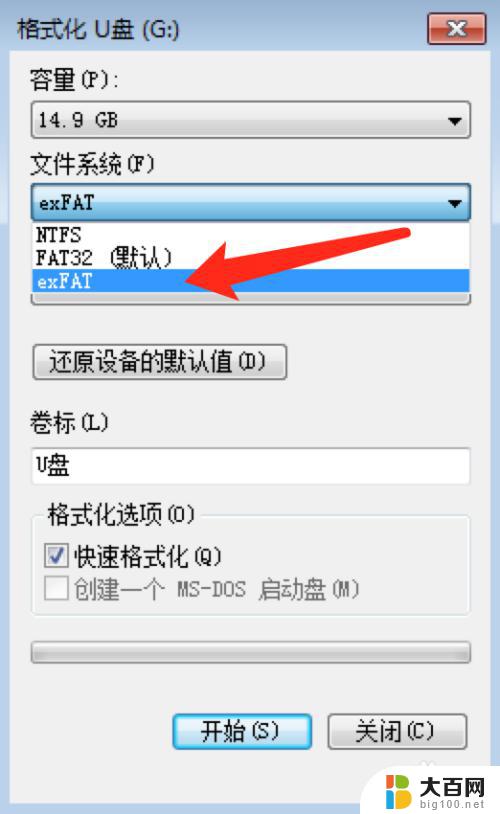
3.格式化后,这个U盘在Mac系统上也能正常识别使用了。
4.我们也可以在Mac系统上格式化U盘成exFAT格式。
在“应用程序”中找到“实用工具”,点击进入,里面有一个“磁盘工具”
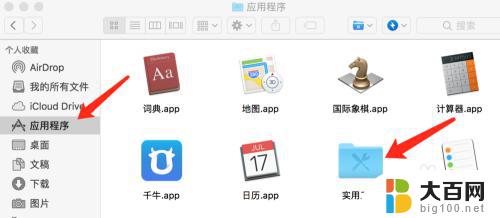
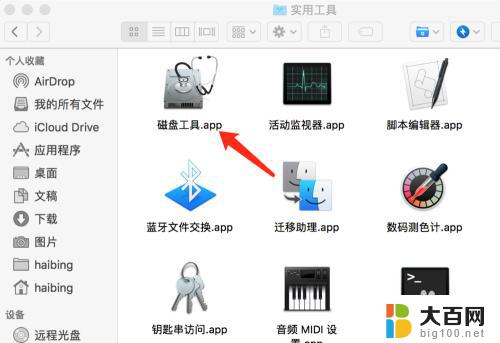
5.打开“磁盘工具”,在左边选中要格式化的U盘。然后在点击上方的“抹掉”
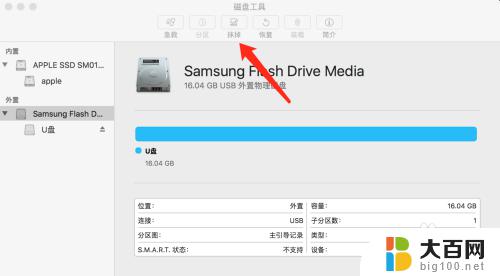
6.名称:U盘名称,可随意。
格式:选择“ExFAT”
方案:选择“主引导记录”
选择后,点击“抹掉”开始格式化
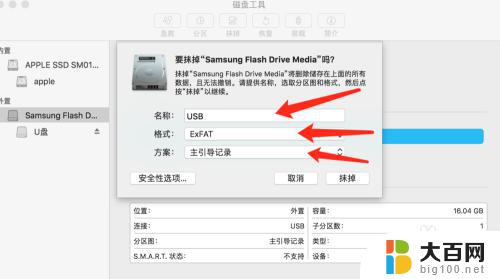
以上就是如何使用U盘在Mac上安装Windows 10系统的全部内容,如果您遇到与此类似的问题,可以参考本文中介绍的步骤进行修复,希望本文能对您有所帮助。
mac如何用u盘装win10系统 Windows格式U盘怎样在Mac系统上使用相关教程
- win10关闭u盘识别 win10系统如何禁止使用U盘
- 如何把系统u盘恢复成正常的u盘 win10系统U盘如何格式化为普通U盘
- u盘装完系统后怎么恢复u盘 win10系统U盘还原为普通U盘教程
- u盘插上显示两个u盘 如何解决Win10系统插入U盘后导航窗格中出现两个相同U盘盘符的问题
- u盘系统盘恢复成普通u盘 如何将Win10系统U盘恢复成普通U盘
- u盘无法格式化办win系统 Win10系统u盘格式化失败解决方法
- 做了系统盘的u盘怎么恢复正常 win10怎样将系统U盘恢复为普通U盘
- win10系统读不了u盘 WIN10系统插入U盘读不出来怎么办
- u盘不能格式化的解决办法 win10系统u盘无法格式化的解决步骤
- u盘做成了系统盘怎么恢复 win10系统U盘还原为普通U盘步骤
- win10c盘分盘教程 windows10如何分区硬盘
- 怎么隐藏win10下面的任务栏 Win10任务栏如何隐藏
- win10系统文件搜索功能用不了 win10文件搜索功能无法打开怎么办
- win10dnf掉帧严重完美解决 win10玩地下城掉帧怎么解决
- windows10ie浏览器卸载 ie浏览器卸载教程
- windows10defender开启 win10怎么设置开机自动进入安全模式
win10系统教程推荐
- 1 windows10ie浏览器卸载 ie浏览器卸载教程
- 2 电脑设置 提升网速 win10 如何调整笔记本电脑的网络设置以提高网速
- 3 电脑屏幕调暗win10 电脑屏幕调亮调暗设置
- 4 window10怎么一键关机 笔记本怎么使用快捷键关机
- 5 win10笔记本怎么进去安全模式 win10开机进入安全模式步骤
- 6 win10系统怎么调竖屏 电脑屏幕怎么翻转
- 7 win10完全关闭安全中心卸载 win10安全中心卸载教程详解
- 8 win10电脑怎么查看磁盘容量 win10查看硬盘容量的快捷方法
- 9 怎么打开win10的更新 win10自动更新开启教程
- 10 win10怎么关闭桌面保护 电脑屏幕保护关闭指南